我选择为自己构建一个信息茧房
原创我选择为自己构建一个信息茧房
原创
左尔击
发布于 2024-10-11 17:28:59
发布于 2024-10-11 17:28:59
▍背景介绍
就本人而言,除了每日必看的几个公众号外,还有很多号是出于一时兴趣关注的,虽然这些账号的内容并不会每天去看,但作为无聊、没东西可看时的内容代餐也是挺不错的,因此也就不会刻意做取关处理。
从2018年左右开始,我就希望微信可以推出一个公众号分组功能,这样我就不用从混乱的推送排序中搜索和翻找每日必看的内容。
我能理解微信出于对流量分配的考量,对公众号展示逻辑的调整必须十分谨慎。
所以,我也就一直凑合着手动翻找每日必看的账号(又不是不能看),直到我看到了Follow这款软件,准确点说是Follow提供RSS功能(RSS不是一个新技术服务,没有早些知道和使用它,是我的问题)。
值得一提的地方,Follow甚至可以添加对于PornHub的订阅。😳
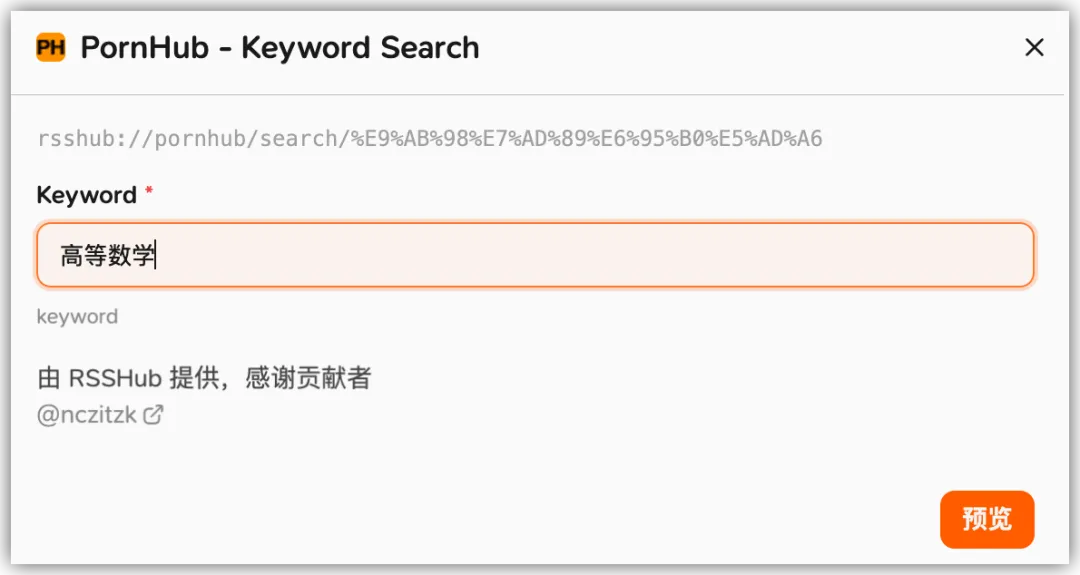
图片
果然,人类对于信息的渴求也充满了多样性。
借助RSS软件,我只需要将微信公众号的RSS订阅源添加到软件中,就可以实现对账号内容进行分组的功能(参见下方分组)。
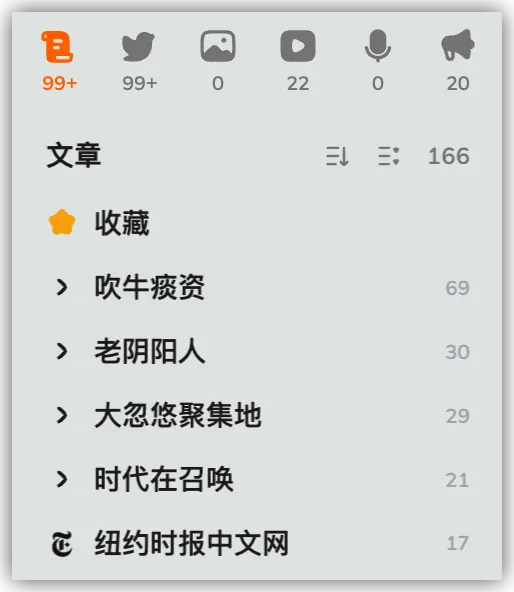
图片
但,生活经历丰富的同学,应该意识到了,愿望到这儿,不出意外的话就得出意外了。
由于微信对公众号内容爬取的严防死守,市面上很少有免费的微信公众号RSS订阅源,或者就直接不接受新付费用户了。

图片
换句话说,就是我得自己想办法搞到想看公众号的RSS订阅链接才行。
网上搜了一圈后,终于在github上找到了一项叫做WeWe-RSS的部署服务,可以说是目前针对个人而言,最优的公众号RSS源生成解决方案。
在读过文档之后,我决定选择在云服务器上部署WeWe-RSS,然后将生成的订阅源导入Follow之中。
最终的方案变成了“腾讯云+WeWe-RSS+Follow”的组合。

图片
选择腾讯云是因为主流的WeWe-RSS部署教程是面向安装了docker的NAS用户,而我没有NAS,所以只好选择有现成docker的腾讯云了。
WeWe-RSS的github页面上,还提供了Zeabur的一键部署服务,但每个月需要支付$5的基础技术服务费,以及额外的资源使用费,一年的综合成本并不划算。(对WeWe-RSS感兴趣,又不差钱的富哥富婆,可以考虑用Zeabur一键部署)
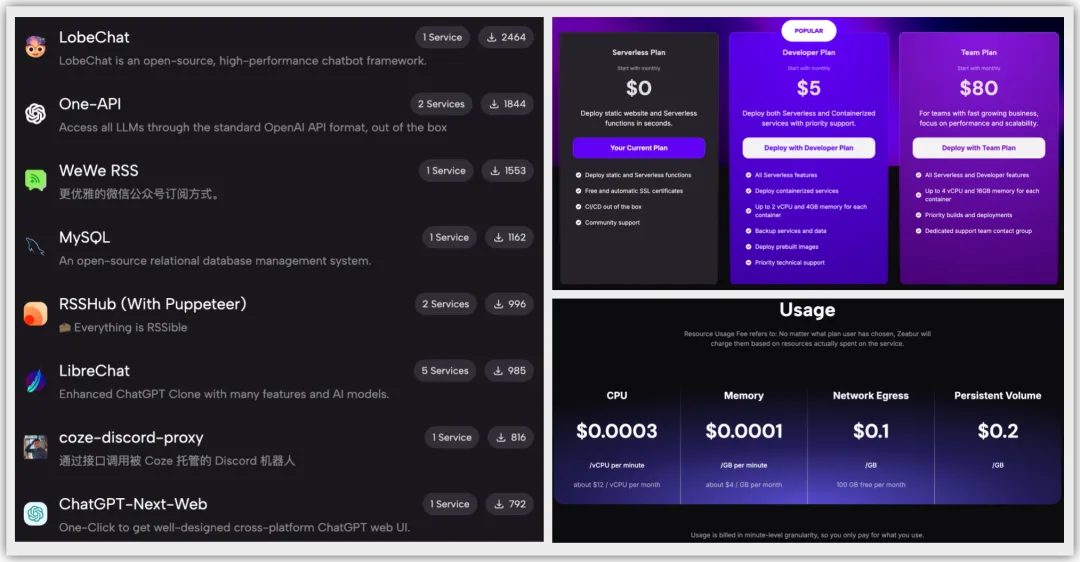
图片
说完背景,我开始分享我是如何从0开始,搭建了一个属于自己的公众号信息茧房。
▍部署环境说明
- 平台:腾讯云
- 腾讯云操作系统:CentOS 7.6 64bit
- 镜像名称:CentOS7.6-Docker26
- 镜像类型:Docker基础镜像
想要部署WeWe-RSS的同学,可以先领1个月腾讯云的免费试用。到期觉得WeWe-RSS还不错的话,买个79元的1年期轻量服务器就行。(没必要买太长的,毕竟WeWe-RSS不知道什么时候就会被微信给封了)
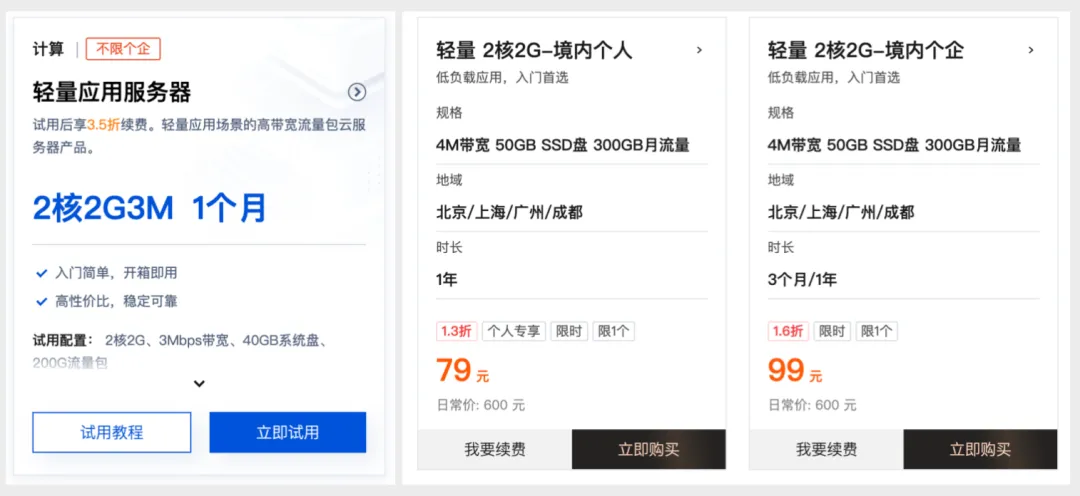
图片
试用申领完之后,在系统安装页面可以选择“使用容器镜像”→“镜像名称:CentOS7.6-Docker26”→“操作系统:CentOS 7.6 64bit”,然后输入密码,最后提交确定即可。
(这个步骤输入的密码是服务器密码,务必保管好。)
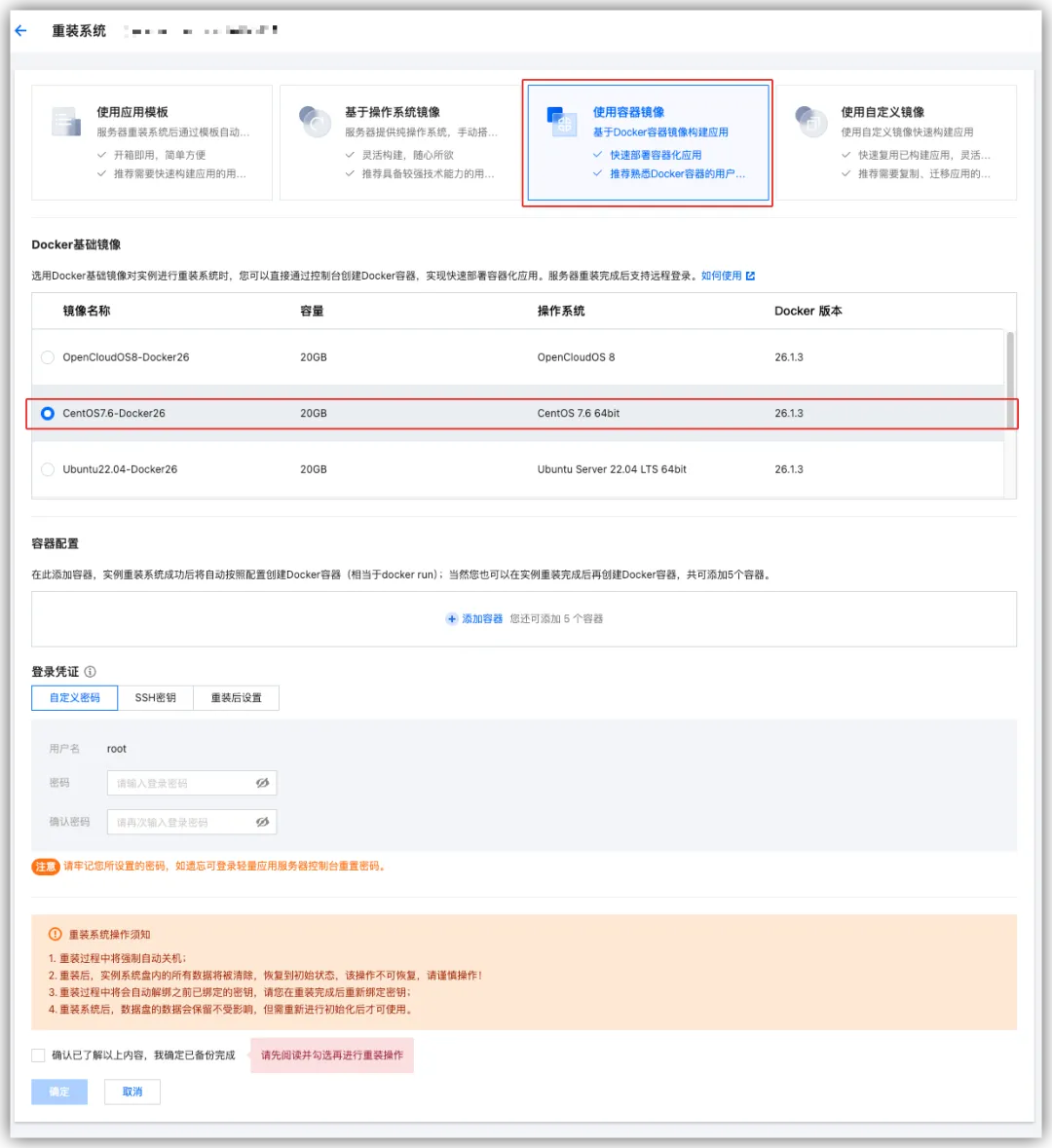
图片
或者也可以在选择系统页面选择“使用应用模板”→“Docker CE”,,然后输入密码,最后提交确定即可。
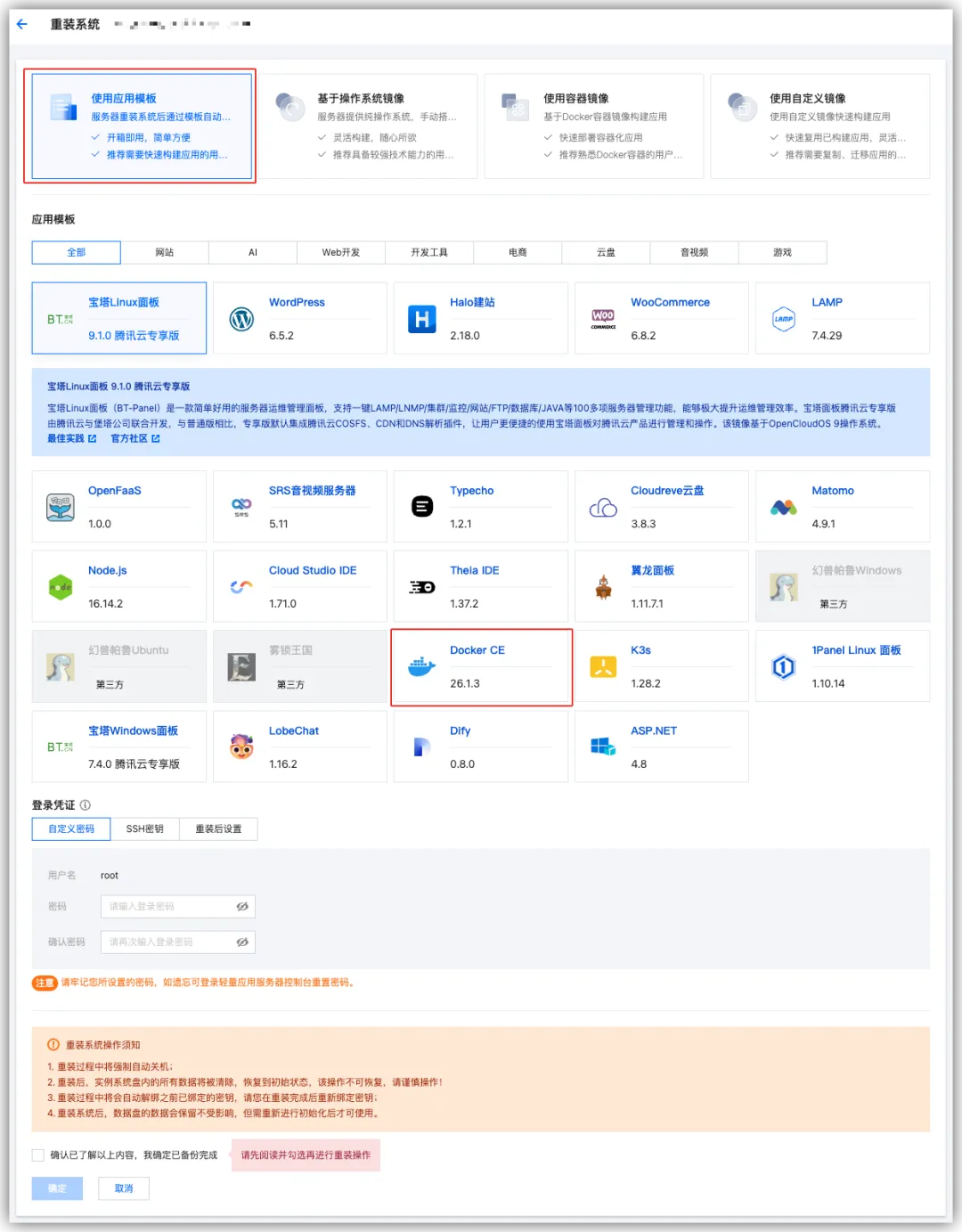
图片
服务器开通之后,记下自己服务器的公网IP,接下来会用上。
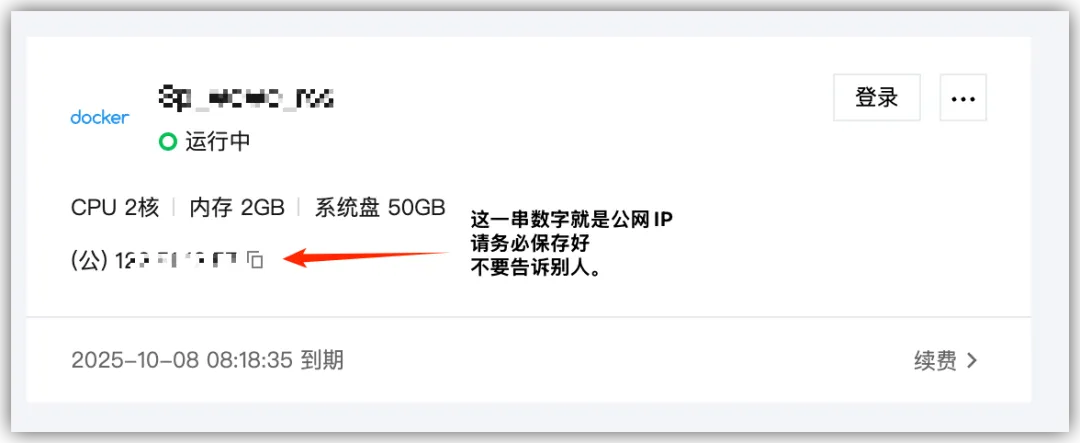
图片
搞定服务器之后,就正式进入WeWe-RSS的部署环节。
给小白的提示:本文所有涉及的代码,均可以直接复制黏贴。
▍第1步:准备Docker Compose文件
下方输入的密码为WeWe-RSS的登录密码,与服务器密码是两个密码!
►1-0步骤:下载部署文件
1.下载地址:https://github.com/cooderl/wewe-rss
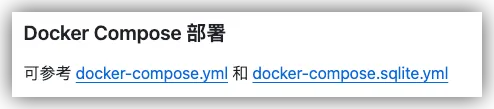
图片
2.或者直接通过我提供的百度网盘下载,然后上传至腾讯云,在服务器内直接修改参数。(如何上传至腾讯云参见下文)
链接: https://pan.baidu.com/s/18umO0geNUyiwG683zh6Fyg?pwd=tfzq 提取码: tfzq
►1-1步骤:修改docker-compose.yml文件参数
●修改参数:
1.更换password为xxxxxx(代码第7、31行,xxxxxx是你自己设置的密码)
2.更换DATABASE_URL为DATABASE_URL=mysql://root:xxxxxx@db:3306/wewe-rss(代码第29行,xxxxxx注意与password保持一致)
3.填写公网IP地址和端口:SERVER_ORIGIN_URL=http://123.45.67.89:4000(代码第39行,123.45.67.89替换为自己的公网IP)
4.保存文件后,上传至:文件管理器/root目录下(参见下图)
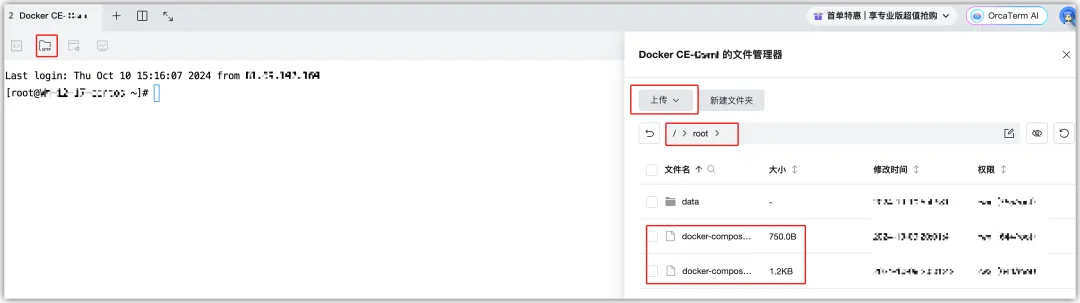
图片
●文件代码如下:
services:
db:
image: mysql:8.3.0
command: --mysql-native-password=ON
environment:
# 请修改为自己的密码
MYSQL_ROOT_PASSWORD: xxxxxx
TZ: 'Asia/Shanghai'
MYSQL_DATABASE: 'wewe-rss'
# ports:
# - 13306:3306
volumes:
- db_data:/var/lib/mysql
healthcheck:
test: ['CMD', 'mysqladmin', 'ping', '-h', 'localhost']
timeout: 45s
interval: 10s
retries: 10
app:
image: cooderl/wewe-rss:latest
ports:
- 4000:4000
depends_on:
db:
condition: service_healthy
environment:
# 数据库连接地址
- DATABASE_URL=mysql://root:xxxxxx@db:3306/wewe-rss?schema=public&connect_timeout=30&pool_timeout=30&socket_timeout=30
# 服务接口请求授权码
- AUTH_CODE=xxxxxx
# 提取全文内容模式
# - FEED_MODE=fulltext
# 定时更新订阅源Cron表达式
# - CRON_EXPRESSION=35 5,17 * * *
# 服务接口请求限制,每分钟请求次数
# - MAX_REQUEST_PER_MINUTE=60
# 外网访问时,需设置为服务器的公网 IP 或者域名地址
# - SERVER_ORIGIN_URL=http://123.45.67.89:4000
networks:
wewe-rss:
volumes:
db_data:►1-2步骤:wewe-rss/docker-compose.sqlite.yml
●修改代码参数:
1.更换AUTH_CODE为xxxxxx(代码第11行,xxxxxx是你自己设置的密码)
2.填写公网IP地址和端口:SERVER_ORIGIN_URL=http://123.45.67.89:4000(代码第19行,123.45.67.89替换为自己的公网IP)
3.保存文件后,上传至:文件管理器/root目录下(参见下图)
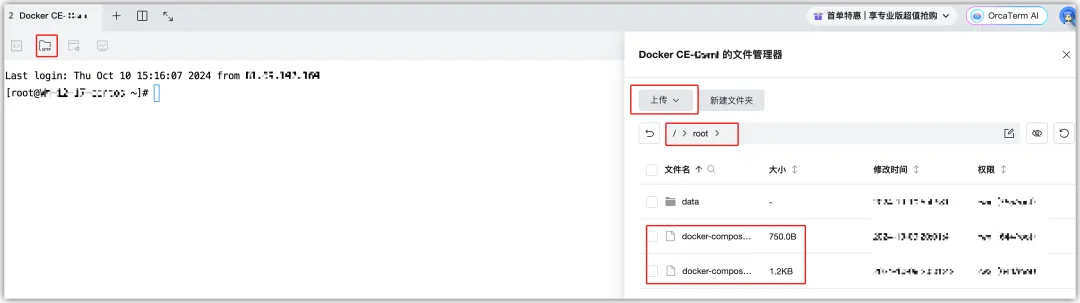
图片
●文件代码如下:
services:
app:
image: cooderl/wewe-rss-sqlite:latest
ports:
- 4000:4000
environment:
# 数据库连接地址
# - DATABASE_URL=file:../data/wewe-rss.db
- DATABASE_TYPE=sqlite
# 服务接口请求授权码
- AUTH_CODE=xxxxxx
# 提取全文内容模式
# - FEED_MODE=fulltext
# 定时更新订阅源Cron表达式
# - CRON_EXPRESSION=35 5,17 * * *
# 服务接口请求限制,每分钟请求次数
# - MAX_REQUEST_PER_MINUTE=60
# 外网访问时,需设置为服务器的公网 IP 或者域名地址
# - SERVER_ORIGIN_URL=http://123.45.67.89:4000
volumes:
# 映射数据库文件存储位置,容器重启后不丢失
- ./data:/app/data▍登录服务器
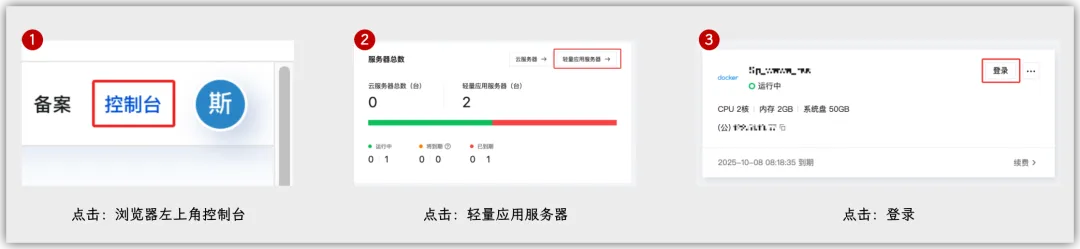
图片
在对话框敲入以下代码,以验证docker可以正常使用。
sudo docker run hello-world▍第2步:设置Docker启动
►2-1步骤:设置在Docker中启动WeWe-RSS命令
●代码目的:
- 在github上拉取WeWe-RSS镜像(代码第7行)
●修改代码参数:
- 更换AUTH_CODE为xxxxxx(代码第5行,xxxxxx是你自己设置的密码)
docker run -d \
--name wewe-rss \
-p 4000:4000 \
-e DATABASE_TYPE=sqlite \
-e AUTH_CODE=xxxxxx \
-v $(pwd)/data:/app/data \
cooderl/wewe-rss-sqlite:latest►2-2步骤:调用数据库和启动服务
●创建docker网络
docker network create wewe-rss●启动 MySQL 数据库
- 更换PASSWORD为xxxxxx(代码第3行,xxxxxx是你自己设置的密码)
docker run -d \
--name db \
-e MYSQL_ROOT_PASSWORD=xxxxxx \
-e TZ='Asia/Shanghai' \
-e MYSQL_DATABASE='wewe-rss' \
-v db_data:/var/lib/mysql \
--network wewe-rss \
mysql:8.3.0 --mysql-native-password=ON●启动 Server
1.更换DATABASE_URL为DATABASE_URL=mysql://root:xxxxxx@db:3306/wewe-rss(代码第4行,xxxxxx注意与password保持一致)
2.更换AUTH_CODE为xxxxx(代码第5行,xxxxxx是你自己设置的密码)
docker run -d \
--name wewe-rss \
-p 4000:4000 \
-e DATABASE_URL='mysql://root:xxxxxx@db:3306/wewe-rss?schema=public&connect_timeout=30&pool_timeout=30&socket_timeout=30' \
-e AUTH_CODE=xxxxxx \
--network wewe-rss \
cooderl/wewe-rss:latest这步骤完成之后,可能会出现“wewe-rss”文件重复的提示,不用管,输入exit,回车退出即可。
▍修改防火墙规则端口
●修改步骤1:
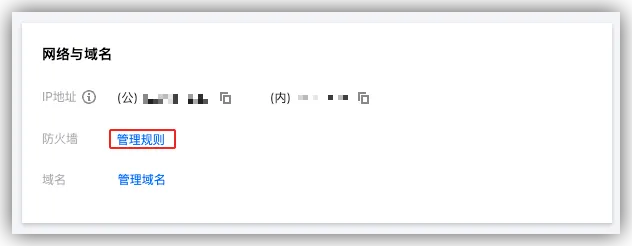
图片
●修改步骤2:
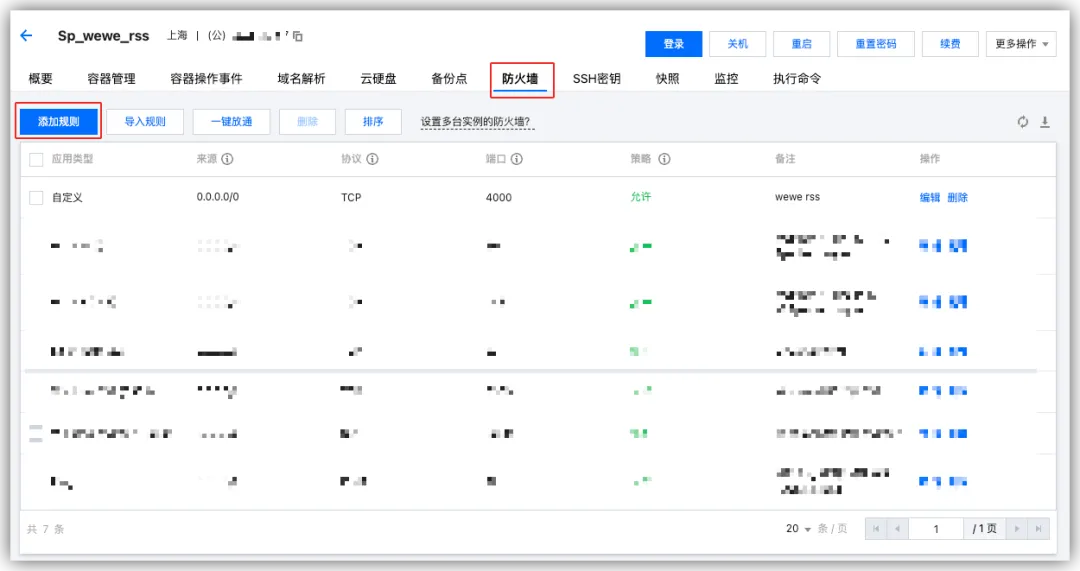
图片
●修改步骤3:
1.在端口位置输入:4000
2.备注位置输入wewe-rss,空着也行。
3.点击确定,退出
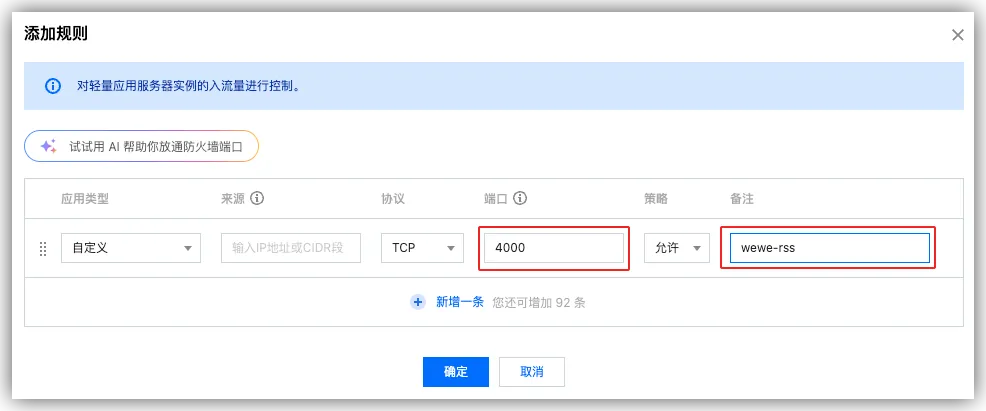
图片
▍登录wewe-rss后台
在浏览器地址栏输入:http://123.45.67.89:4000(将123.45.67.89替换为你自己的公网IP即可)
http://123.45.67.89:4000如果浏览器出现下图界面,恭喜你部署成功。
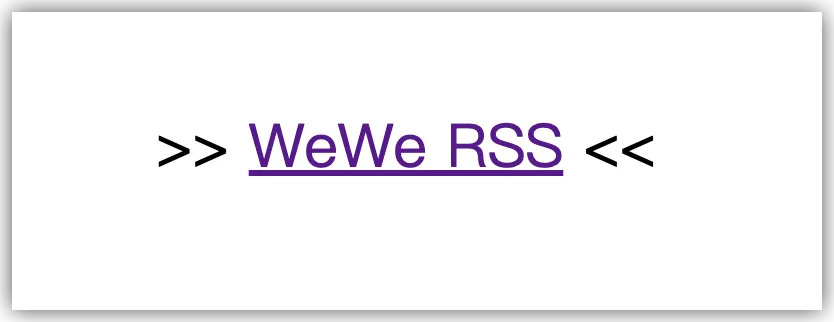
图片
如果没有成功的话,重装服务器系统,重头来过!整个流程不会超过10分钟。
▍服务器重启后,需要手动打开WeWe-RSS
登录后台,输入以下代码回车即可。
docker start wewe-rss▍WeWe-RSS后台操作
网上有很多WeWe-RSS的后台操作视频,我这边就简单介绍一下。
1.输入刚设置的密码(不是服务器密码!)
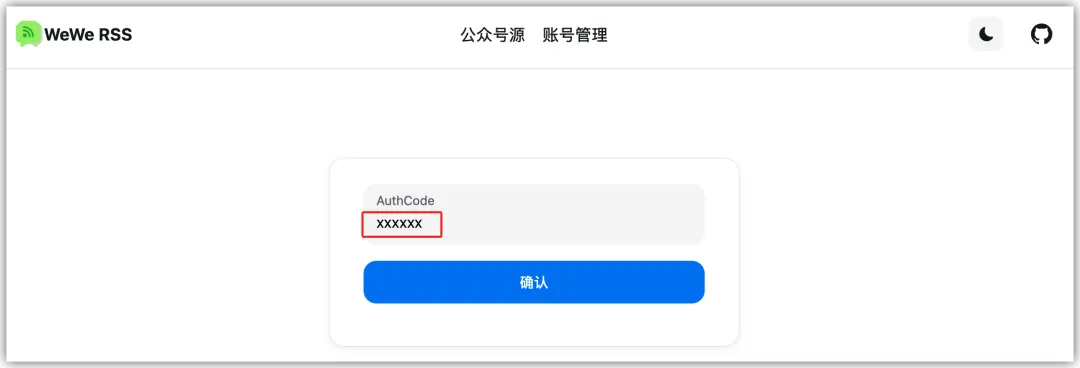
图片
2.点击“账号管理”

图片
3.点击“添加读书账号”,扫码登录微信读书

图片
4.点击“公众号源”,点击“添加”

图片
5.添加微信公众号文章链接(注意,是文章链接),后台会自动识别公众号
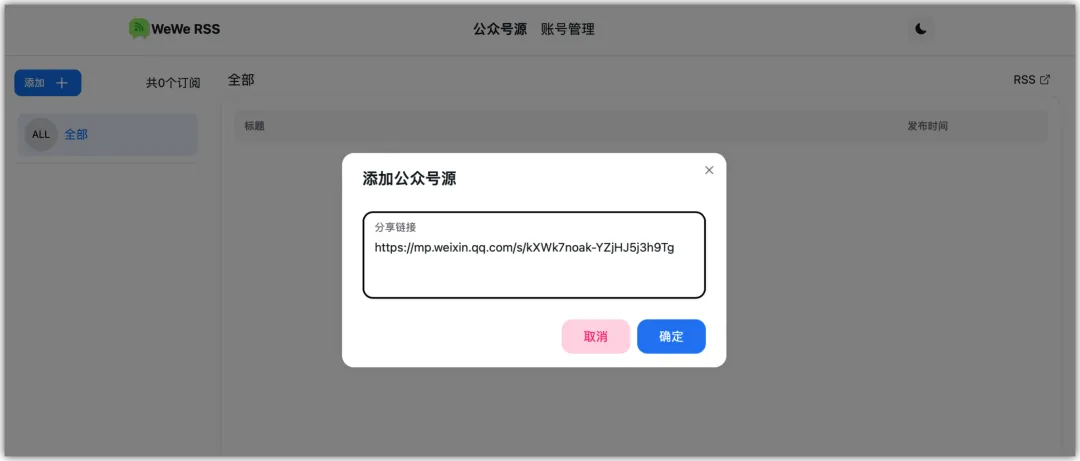
图片
6.点击左侧公众号,然后点击右上角“RSS”,复制跳出标签页的链接。
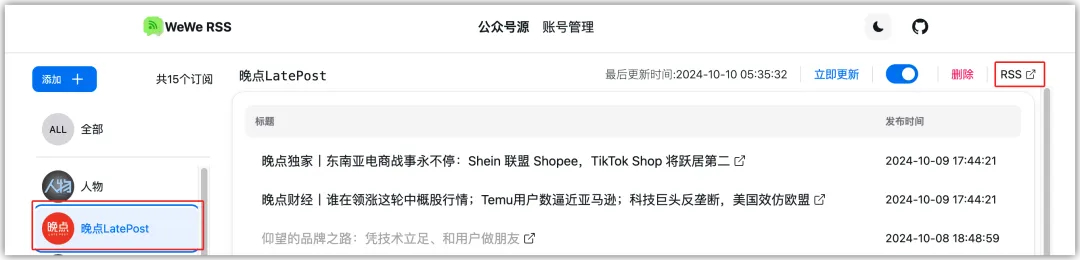
图片
7.在Follow中点击左上角“➕”号,然后选择“RSS”,将刚复制的链接贴入即可。(其他RSS软件操作类似)
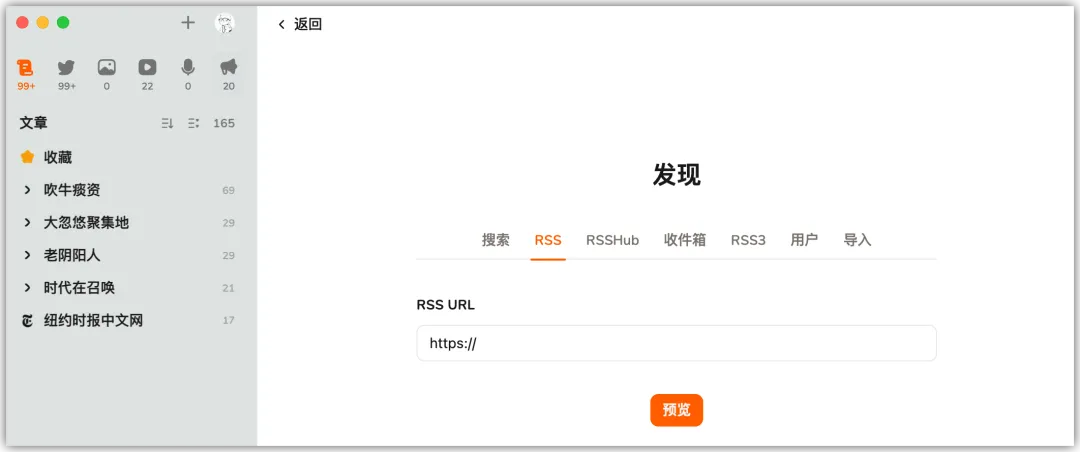
图片
▍为什么要构建自己的信息茧房
很多时候,我真觉得“信息茧房”这个概念已经被妖魔化,人人都想逃离。
比如,
我看擦边视频,算法就给我推荐更多的擦边视频,这是信息茧房;
我看爽剧切片,算法就给我推荐更多爽剧切片,这是信息茧房;
我看职场技能,算法就给我推荐更多的职场技能,这也是信息茧房;
我看看营销干货,算法就给我推荐更多的营销干货,这也是信息茧房。
但是,
当我做广告的时候,朋友圈都是自嗨的刷屏稿,这难道不是一种信息茧房吗?
当我做电商生意咨询的时候,朋友圈都是生意难做的哀嚎以及如何想着榨干消费者生命周期价值,这难道不是一种信息茧房吗?
当我尝试所谓的“一人企业”时,社媒上随处可见关于“一人企业”的抱团取暖,这难道不也是一种信息茧房吗?
我们是需要信息茧房的。因为我们需要知道生活的信息、专业的信息、圈子的信息,以及更多的其他信息。
从某种程度上来说,当我们逃离一个信息茧房时,又会在不知不觉中进入另一个信息茧房。
既然信息茧房是我们无法逃脱的“客观高墙”,那我不希望这个茧房是算法强加给我的,而是由自己主动织成的。
因为只有在自己的信息茧房中,才能长出有“人味”的自己。
最后,祝你能够通过自己舒适的方式,构建起自己的信息茧房。
原创声明:本文系作者授权腾讯云开发者社区发表,未经许可,不得转载。
如有侵权,请联系 cloudcommunity@tencent.com 删除。
原创声明:本文系作者授权腾讯云开发者社区发表,未经许可,不得转载。
如有侵权,请联系 cloudcommunity@tencent.com 删除。
评论
登录后参与评论
推荐阅读
目录

